Excelのセルサイズを変更する方法!行の高さと列の幅を調整

Excelを使用する際、セルサイズの調整は重要な機能のひとつです。行の高さや列の幅を変更することで、データの表示を最適化し、見やすさや操作性を向上させることができます。この記事では、Excelでセルサイズを変更する方法を詳しく解説します。行の高さと列の幅の調整方法、複数行や複数列を同時に変更する方法、およびセルサイズを自動調整する方法について学びましょう。これらの技法をマスターすることで、Excelでの作業が効率化されるだけでなく、データの分析やプレゼンテーションにもより力を発揮できるようになります。
Excelのセルサイズを変更する方法!行の高さと列の幅を調整
Excelでは、セルのサイズを変更することで、データをより見やすく表示することができます。行の高さや列の幅を調整する方法を詳しく解説します。
行の高さを変更する方法
行の高さを変更するには、次の手順に従ってください。 1. 行番号をクリックして行全体を選択します。 2. 行番号にカーソルを合わせると、カーソルが縦方向の二重矢印に変わります。 3. ドラッグして行の高さを調整します。または、右クリックして表示されるメニューから「行の高さ」を選択し、任意の高さを数値で入力して変更することもできます。
列の幅を変更する方法
列の幅を変更するには、次の手順に従ってください。 1. 列番号をクリックして列全体を選択します。 2. 列番号にカーソルを合わせると、カーソルが横方向の二重矢印に変わります。 3. ドラッグして列の幅を調整します。または、右クリックして表示されるメニューから「列の幅」を選択し、任意の幅を数値で入力して変更することもできます。
オートフィットで自動的にサイズを調整する
行や列のサイズを自動的に調整するには、次の方法を利用します。 1. サイズを調整したい行や列を選択します。 2. 行や列の境界線にカーソルを合わせ、ダブルクリックします。オートフィット機能が作用し、選択した行や列のサイズが自動的に調整されます。
言語設定に応じたセルサイズの調整
日本語を含むアジア言語では、文字が縦方向にも表示されるため、セルの高さが自動的に調整されることがあります。必要に応じて、行の高さを手動で調整してください。
複数の行や列を同時に調整する
複数の行や列を同時に調整するには、次の手順に従います。 1. 調整したい複数の行や列を選択します。 2. 行や列の境界線にカーソルを合わせ、ドラッグしてサイズを調整します。選択した行や列すべてが同時に調整されます。
| 機能 | 手順 |
|---|---|
| 行の高さ変更 | 行番号を選択し、ドラッグまたは「行の高さ」を指定 |
| 列の幅変更 | 列番号を選択し、ドラッグまたは「列の幅」を指定 |
| オートフィット | 行や列の境界線でダブルクリック |
セルの幅や行の高さを変更するにはどうすればいいですか?
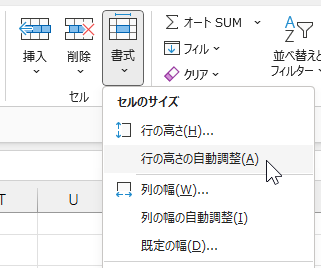
セルの幅を変更する方法
セルの幅を変更するには、以下の手順に従ってください。
- 変更したいセルの列を選択します。
- セルの境界線にカーソルを合わせ、二重矢印が表示されるまで待ちます。
- 二重矢印が表示されたら、ドラッグしてセルの幅を調整します。
行の高さを変更する方法
行の高さを変更するには、以下の手順に従ってください。
- 変更したいセルの行を選択します。
- セルの境界線にカーソルを合わせ、二重矢印が表示されるまで待ちます。
- 二重矢印が表示されたら、ドラッグして行の高さを調整します。
セル全体のサイズを一度に変更する方法
セル全体のサイズを一度に変更するには、以下の手順に従ってください。
- ワークシート上の任意の場所をクリックして、全体を選択します。
- セルの境界線にカーソルを合わせ、二重矢印が表示されるまで待ちます。
- 二重矢印が表示されたら、ドラッグしてセルの幅と行の高さを同時に調整します。
Excelの列幅と高さはどうやって変えますか?
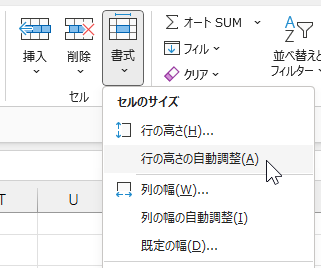
Excelの列幅と高さを変更する方法は以下の通りです。
列幅の変更方法
列幅を変更するには、次の手順に従ってください。
- 変更したい列のヘッダーをクリックして選択します。
- マウスカーソルを列の境界線に合わせると、カーソルが二重矢印に変わります。
- その状態でドラッグして、希望の幅に調整します。
行の高さの変更方法
行の高さを変更するには、次の手順に従ってください。
- 変更したい行のヘッダーをクリックして選択します。
- マウスカーソルを行の境界線に合わせると、カーソルが二重矢印に変わります。
- その状態でドラッグして、希望の高さに調整します。
複数列や複数行の幅・高さを同時に変更する方法
複数の列や行を同時に変更するには、次の手順に従ってください。
- 変更したい複数の列や行を範囲選択します。
- 選択したい範囲でマウスの左ボタンを押しながらドラッグして範囲を選択します。
- 範囲選択した状態で、列または行の境界線にマウスカーソルを合わせ、ドラッグして幅や高さを調整します。
エクセルの行幅を調整するには?

エクセルの行幅を調整するには、いくつかの方法があります。まず、行の高さを変更する最も簡単な方法は、行番号の間の線をドラッグして行 高さを調整することです。行番号をクリックして行全体を選択し、行の下の線をダブルクリックして最適な高さに自動調整することもできます。
行の高さを手動で調整する
行の高さを手動で調整するには、以下の手順に従ってください。
- 調整したい行番号をクリックして行を選択します。
- 行番号の下の線にカーソルを置き、カーソルが二重矢印に変わるのを待ちます。
- 二重矢印の状態でマウスをドラッグして、行の高さを任意のサイズに調整します。
行の高さを自動調整する
行の高さを自動的に調整するには、以下の手順に従ってください。
- 調整したい行番号をクリックして行を選択します。
- 行番号の下の線にカーソルを置き、カーソルが二重矢印に変わるのを待ちます。
- 二重矢印の状態で行番号の下の線をダブルクリックすると、行の高さが自動的に調整されます。
行の高さを正確な値で設定する
行の高さを正確な値で設定するには、以下の手順に従ってください。
- 調整したい行番号をクリックして行を選択します。
- ホーム タブの セル グループにある 書式 をクリックします。
- 行の高さ をクリックし、行の高さをポイント数で指定して OK をクリックします。
エクセルで行間を調整するには?
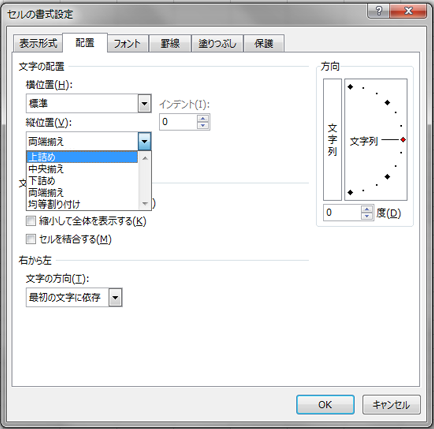
エクセルで行間を調整する方法は以下の通りです。
行の高さを変更する
行の高さを変更することで行間を調整できます。以下の手順で行の高さを変更します。
- 調整したい行を選択します。
- 選択した行のいずれかの行番号の上にカーソルを置き、マウスの左ボタンをクリックしながらドラッグして行の高さを変更します。
- 行の高さを調整したら、マウスの左ボタンを離します。
セルの改行を設定する
セル内で改行を行うことで、行間を調整することができます。以下の手順でセルの改行を設定します。
- コンテンツを入力するセルを選択します。
- 選択したセルで改行したい位置にカーソルを置き、Alt + Enter キーを押します。
- 改行が適用され、セル内で複数行のテキストを表示できます。
文字の大きさやフォントを変更する
文字の大きさやフォントを変更することで、行間を調整することができます。以下の手順で文字の大きさやフォントを変更します。
- 調整したいセルを選択します。
- リボンのホームタブ에서、フォントグループのフォントサイズやフォント名を変更します。
- 文字の大きさやフォントの変更により、セルの内容に応じて行間が調整されます。
詳細情報
Excelでセルの高さと幅を変更するにはどうすればよいですか?
Excelでセルのサイズを変更するには、行や列の境界線にカーソルを合わせ、ドラッグして調整します。具体的には、行の高さを変更したい場合は、その行の下の境界線にカーソルをあわせ、ダブルクリックすることで、自動的に行の高さが調整されます。また、列の幅を変更したい場合は、その列の右側の境界線にカーソルをあわせ、ドラッグして調整します。
行や列のサイズを一定に統一する方法はありますか?
行や列のサイズを一定に統一するには、行や列を選択してから、右クリックして「行の高さ」または「列の幅」を選択し、任意の値を入力してください。これにより、選択した行や列のサイズが統一されます。また、マウスを使わずに行や列のサイズを変更するには、選択した行や列を右クリックし、「行の高さ」または「列の幅」を選択して、任意の値を入力してください。
セルの内容に合わせて自動的にサイズを調整する方法はありますか?
セルの内容に合わせて自動的にサイズを調整するには、調整したい行または列の境界線にカーソルをあわせ、ダブルクリックします。これにより、セルの内容に合わせて行の高さや列の幅が自動的に調整されます。この操作は、特定の行や列ではなく、複数の行や列を同時に選択して実行することもできます。
セルのサイズを変更した際に、他の行や列に影響を与えないようにするにはどうすればよいですか?
セルのサイズを変更しても、他の行や列に影響を与えないようにするには、「高さをロック」または「幅をロック」を利用します。これらの機能を利用することで、選択した行や列のサイズが固定され、他の行や列のサイズに影響を与えずに調整できるようになります。ただし、この機能は、行や列のサイズを変更する前に設定しておく必要があります。
Excelのセルサイズを変更する方法!行の高さと列の幅を調整 に類似した他の記事を知りたい場合は、Excel-kiso カテゴリにアクセスしてください。

関連記事